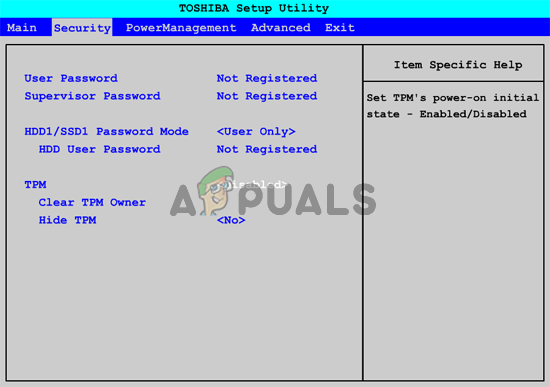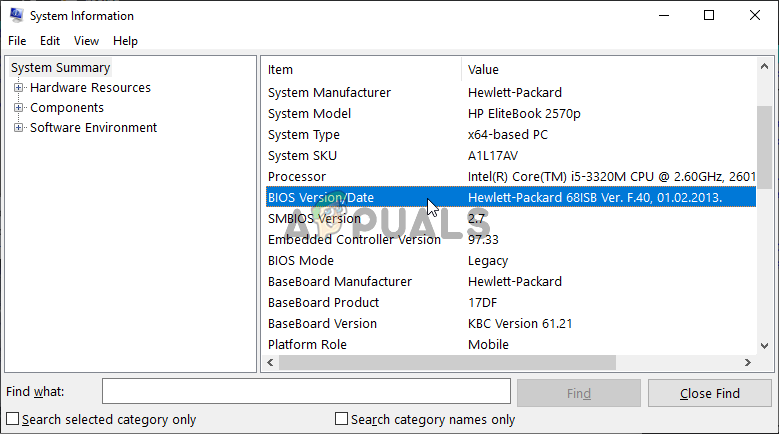SYSTEM_PTE_MISUSE és un error BSOD (Blue Screen of Death) que bloqueja el vostre sistema i requereix un reinici. Els problemes de BSOD són força desafortunats, ja que us interrompran sense importar el que estigueu fent, cosa que provocarà la pèrdua de dades i possibles danys. Aquest error no és tan comú, però pot resultar molest a l’ordinador.

SYSTEM_PTE_MISUSE
Per sort, altres usuaris que han experimentat el mateix problema han publicat els mètodes utilitzats per resoldre el problema. Hem decidit reunir aquests mètodes i elaborar aquest article perquè el comproveu. Molta sort a resoldre aquest problema.
Què provoca el BSOD SYSTEM PTE MISUSE a Windows?
El BSOD SYSTEM_PTE_MISUSE és causat per problemes de seguretat relacionats amb la tecnologia de seguretat que utilitza el firmware . Hi ha dos tipus diferents de tecnologies de seguretat que poden provocar l'aparició d'aquest problema: PTT i TPM . Desactivar-los a la BIOS pot resoldre aquest problema de manera ràpida i eficient.
Si això no funciona al vostre escenari, podeu provar-ho simplement actualitzeu el BIOS a la darrera versió ja que algunes versions anteriors fan que aquest problema aparegui amb més freqüència.
Solució 1: desactiveu la seguretat PTT a la BIOS
PTT significa Platform Trust Technology i implementa TPM (Trusted Platform Module) al firmware del sistema. Va ser introduït per Intel i és genial, però els usuaris han informat que desactivar-lo a la BIOS ha aconseguit resoldre l’aspecte constant del BSOD SYSTEM_PTE_MISUSE. Seguiu els passos següents per desactivar la seguretat PTT a la BIOS.
- Enceneu el PC i intenteu introduir la configuració del BIOS prement la tecla del BIOS mentre el sistema està a punt d’iniciar-se. La clau del BIOS sol mostrar-se a la pantalla d’arrencada, dient “ Premeu ___ per entrar a la configuració '. o alguna cosa similar. També hi ha altres claus. Les claus habituals de la BIOS són F1, F2, Del, etc.

Premeu __ per executar la configuració
- Ara és hora de desactivar la seguretat PTT. L'opció que haureu de canviar es troba a diferents pestanyes de les eines de microprogramari de la BIOS fabricades per diferents fabricants i no hi ha cap manera única de trobar-la. Normalment es troba sota el Seguretat , però hi ha molts noms per a la mateixa opció.
- Utilitzeu les tecles de fletxa per anar a Seguretat o una pestanya similar a la BIOS. A l'interior, seleccioneu una opció anomenada PTT, seguretat PTT o alguna cosa similar a l’interior.

Seleccioneu l'opció i toqueu la tecla Retorn per desactivar-la
- Després de seleccionar l'opció, podreu desactivar-la fent clic a la tecla Retorn amb PTT Security seleccionada i amb les tecles de fletxa per seleccionar Desactivar opció.
- Aneu a Surt secció i trieu Surt de desar els canvis . Es procedirà a l'arrencada de l'ordinador. Comproveu si el problema persisteix.
Solució 2: definiu TPM com a ocult al BIOS
TPM és una alternativa al PTT, que fa que aquest mètode sigui similar al primer. Si l’ordinador no té l’opció PTT a la BIOS, pot ser que tingui l’opció TPM i sovint es troba al mateix lloc. Sigui com sigui, seguiu els passos següents per establir TPM com a ocult a la BIOS
- Engegueu el PC i intenteu introduir la configuració del BIOS prement la tecla del BIOS mentre el sistema està a punt d’arrencar. La clau del BIOS sempre es mostra a la pantalla d'arrencada, dient ' Premeu ___ per entrar a la configuració '. o alguna cosa similar. També hi ha altres claus. Les claus habituals de la BIOS són F1, F2, F10, Del, etc.

Premeu __ per executar la configuració
- Ara és hora d’establir TMP com a ocult a la BIOS. L'opció que haureu de canviar es troba a diverses pestanyes de les eines de microprogramari de la BIOS fabricades per diferents fabricants de PC i no hi ha una manera única de trobar-la. Normalment es troba sota el Seguretat o el Advanced , però hi ha molts noms per a la mateixa opció.
- Utilitzeu les tecles de fletxa per anar a Seguretat o una pestanya similar a la BIOS. A l'interior, seleccioneu una opció anomenada TPM, TPM SUPPORT o alguna cosa similar a l’interior.
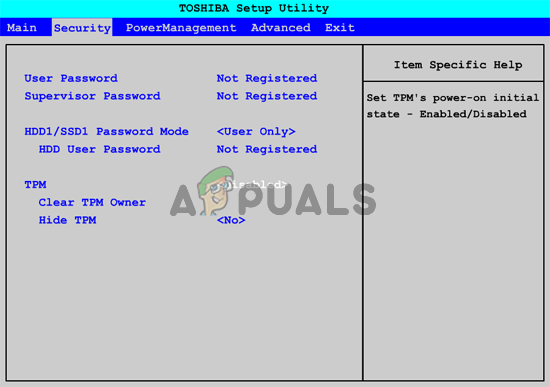
Opció TPM al BIOS
- Després de seleccionar l'opció, podreu desactivar-la fent clic a la tecla Retorn amb PTT Security seleccionada i amb les tecles de fletxa per seleccionar Amagat opció. Si no hi ha cap opció Oculta, trieu Desactivar .
- Aneu a Surt secció i trieu Surt de desar els canvis . Es procedirà a l'arrencada de l'ordinador. Comproveu si el problema persisteix.
Solució 3: actualitzeu la BIOS a l'ordinador
L’actualització del BIOS no és necessàriament un procés fàcil i requereix l’ús d’una unitat de suports externa com ara un USB o un DVD. Tot i això, si la versió actual del BIOS instal·lada a l’ordinador és massa antiga, tot el que pot passar és que BSOD com aquest comencin a aparèixer més sovint. Seguiu els passos que hem preparat a continuació per actualitzar la BIOS al vostre ordinador.
- Esbrineu la versió actual de la utilitat BIOS que heu instal·lat a l’ordinador. msinfo ”A la barra de cerca o al menú Inici.
- Localitzeu el fitxer Versió de la BIOS dades just a sota del vostre Model de processador i copieu o reescriviu qualsevol cosa en un fitxer de text de l'ordinador o en un tros de paper.
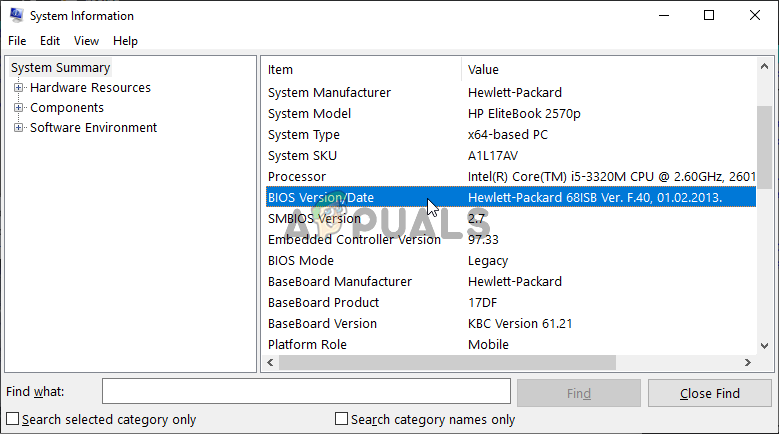
Anoteu la versió del BIOS a l’ordinador
- Esbrineu si era el vostre ordinador empaquetats, prefabricats o muntats manualment. Això és molt important perquè no voleu utilitzar la BIOS creada només per a un component del vostre PC quan no s’aplicarà als vostres altres dispositius i sobreescriureu la BIOS amb una de incorrecta, cosa que provocarà errors i problemes de sistema importants.
- Prepareu l’ordinador per a l’actualització del BIOS. Si esteu actualitzant el portàtil, assegureu-vos que sigui la bateria està completament carregada i endolleu-lo a la paret per si de cas. Si actualitzeu un ordinador, és recomanable utilitzar-ne un Sistema d'alimentació ininterrompuda (SAI) per assegurar-vos que l’ordinador no s’apaga durant l’actualització a causa d’un tall d’alimentació.
- Seguiu les instruccions que hem preparat per a diversos fabricants d'escriptoris i portàtils, com ara Lenovo , Porta d’entrada , HP , Dell , i MSI .